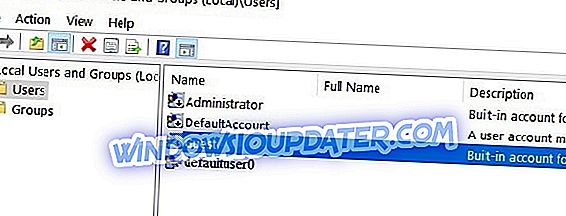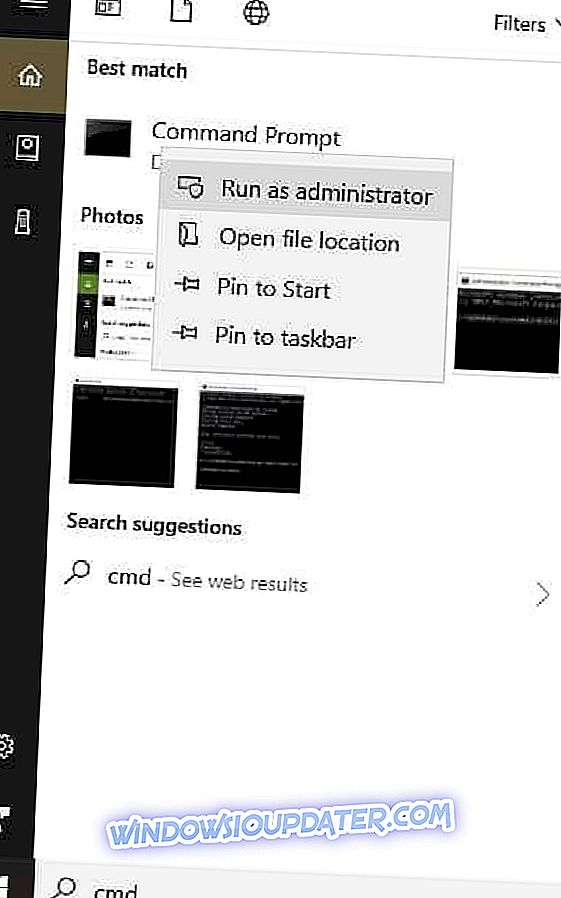Διορθώστε: Stuck με Defaultuser0 Λογαριασμός χρήστη κατά την προσπάθεια αναβάθμισης στα Windows 10
Όπως γνωρίζετε ήδη, οι περισσότεροι χρήστες των Windows 7 και των Windows 8 έχουν αλλάξει τα Windows 10. Ωστόσο, μερικές φορές ενδέχεται να υπάρχουν προβλήματα κατά την εναλλαγή στα Windows 10. Ορισμένοι χρήστες αναφέρουν ότι ο λογαριασμός τους χρήστη δεν δημιουργήθηκε και ότι έχουν κολλήσει με του λογαριασμού Defaultuser0, οπότε ας δούμε αν μπορούμε να διορθώσουμε κάτι τέτοιο.
Οι χρήστες αναφέρουν ότι μετά την εγκατάσταση των Windows 10 τους ζητήθηκε να δημιουργήσουν λογαριασμό και να ορίσουν έναν κωδικό πρόσβασης γι 'αυτό, η οποία είναι μια τυπική διαδικασία κατά την εγκατάσταση των Windows 10. Ωστόσο, μετά τη ρύθμιση του ονόματος χρήστη και του κωδικού πρόσβασης οι χρήστες πήραν λάθος "Κάτι πήγε στραβά" και έπρεπε να επανεκκινήσουν . Μετά την επανεκκίνηση των χρηστών, ο λογαριασμός Defaultuser0 ήταν κλειδωμένος με έναν κωδικό πρόσβασης.
Όπως μπορείτε να δείτε, οι χρήστες δεν είναι σε θέση να εισάγουν τον λογαριασμό Defaultuser0 αφού είναι κλειδωμένοι και δεν έχουν πρόσβαση στα Windows 10 καθόλου, αλλά ανησυχείτε, υπάρχουν λίγες λύσεις που μπορείτε να δοκιμάσετε.
Τι να κάνετε εάν κολλήσετε με το λογαριασμό χρήστη Defaultuser0 κατά την αναβάθμιση στα Windows 10
- Ενεργοποιήστε το κρυφό λογαριασμό διαχειριστή
- Εκτελέστε την προσαρμοσμένη εγκατάσταση των Windows 10
- Διαγράψτε τον λογαριασμό Defaultuser0
- Εγκαταστήστε το Delprof2
- Ανασυγκροτήστε τον σκληρό σας δίσκο
Λύση 1 - Ενεργοποίηση κρυφών λογαριασμού διαχειριστή
Το πρώτο πράγμα που θα προσπαθήσουμε είναι να ενεργοποιήσει το κρυφό λογαριασμό διαχειριστή στα Windows. Για να γίνει αυτό, θα χρειαστείτε Windows 10 DVD ή USB με ρύθμιση των Windows 10, και εδώ είναι ακριβώς αυτό που πρέπει να κάνετε:
- Εκκινήστε τον υπολογιστή σας χρησιμοποιώντας το DVD των Windows 10 ή USB.
- Επιλέξτε τη σωστή ώρα και τύπο πληκτρολογίου.
- Στη συνέχεια, κάντε κλικ στην επιλογή Επισκευή του υπολογιστή σας. Θα πρέπει να βρίσκεται στην κάτω αριστερή γωνία.
- Στην οθόνη Επιλογή μιας επιλογής επιλέξτε Αντιμετώπιση προβλημάτων.
- Κάντε κλικ στην επιλογή Γραμμή εντολών.
- Όταν ανοίξει η γραμμή εντολών, εισαγάγετε την ακόλουθη γραμμή και πατήστε Enter για να την εκτελέσετε:
- καθαρός διαχειριστής / ενεργός χρήστης: ναι
- Επανεκκινήστε τον υπολογιστή σας.
Μετά από αυτό θα πρέπει να έχετε ενεργοποιήσει τον κρυφό λογαριασμό διαχειριστή. Τώρα μπορείτε να χρησιμοποιήσετε το λογαριασμό διαχειριστή για να δημιουργήσετε νέους λογαριασμούς χρηστών και να διαγράψετε το λογαριασμό Defaultuser0.
Επιπλέον, όταν ξεκινάτε την εντολή Command Prompt μπορείτε να δημιουργήσετε νέο λογαριασμό από εκεί πληκτρολογώντας τις ακόλουθες γραμμές και πατώντας Enter μετά από κάθε γραμμή:
net user "Jack" xxyyzz / add - αυτό θα δημιουργήσει νέο χρήστη που ονομάζεται Jack με κωδικό xxyyzz
καθαροί διαχειριστές τοπικών ομάδων "Jack" / add - αυτό θα κάνει το Jack να μετατρέψει τον χρήστη σε διαχειριστή
Λύση 2 - Εκτέλεση προσαρμοσμένης εγκατάστασης των Windows 10
Εάν η ενεργοποίηση ενός κρυφό λογαριασμού διαχειριστή δεν λύσει το πρόβλημα, μπορείτε να δοκιμάσετε να εκτελέσετε μια προσαρμοσμένη εγκατάσταση των Windows 10. Για να το κάνετε αυτό, ακολουθήστε τις εξής οδηγίες:
- Για να το κάνετε αυτό, θα χρειαστείτε Windows 10 DVD ή USB με ρύθμιση των Windows 10. Απλά ξεκινήστε τη ρύθμιση και ακολουθήστε τις οδηγίες.
- Όταν φτάσετε στο παράθυρο Ποιό είδος εγκατάστασης επιλέξτε Προσαρμοσμένη εγκατάσταση.
- Πριν χρησιμοποιήσετε αυτήν την επιλογή, βεβαιωθείτε ότι δημιουργείτε αντίγραφα ασφαλείας των αρχείων σας.
- Τώρα βεβαιωθείτε ότι έχετε επιλέξει το σωστό διαμέρισμα για να εγκαταστήσετε τα Windows 10, είναι συνήθως η κύρια διαμέριση. Αν δεν διαμορφώσετε τον σκληρό σας δίσκο, τα έγγραφά σας και τα αρχεία σας θα αποθηκευτούν, ωστόσο όλες οι εγκατεστημένες εφαρμογές σας θα καταργηθούν.
- Ακολουθήστε τις οδηγίες και περιμένετε να ολοκληρωθεί η εγκατάσταση.
Λύση 3 - Διαγραφή του λογαριασμού Defaultuser0
Μια άλλη λύση είναι να εκκινήσετε σε ασφαλή λειτουργία και να προσπαθήσετε να συνδεθείτε ως διαχειριστής. Μόλις καταφέρετε να το κάνετε αυτό, μπορείτε να προσθέσετε νέους χρήστες.
Μπορείτε επίσης να προσπαθήσετε να διαγράψετε πλήρως το αντίστοιχο προφίλ χρήστη. Μεταβείτε στον Πίνακα Ελέγχου> Λογαριασμοί χρηστών> Διαγραφή προφίλ.

Μπορείτε επίσης να διαγράψετε τους προεπιλεγμένους χρήστες από το φάκελο Τοπικοί χρήστες και ομάδες.
- Μεταβείτε στην επιλογή Έναρξη> πληκτρολογήστε lusrmgr.msc > ανοίξτε το φάκελο Τοπικοί χρήστες και ομάδες
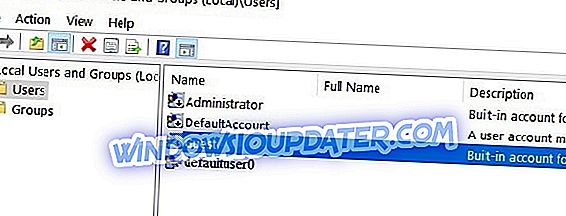
- Κάντε δεξί κλικ στον λογαριασμό defaultuser0> επιλέξτε Διαγραφή
- Μεταβείτε στο C: Χρήστες και επιλέξτε το φάκελο defaultuser0> διαγράψτε το.
Λάβετε υπόψη ότι η εντολή lusrmgr.msc δεν είναι διαθέσιμη στα Windows 10 Home. Μπορείτε να το χρησιμοποιήσετε στα Windows 10 Pro.
Ένας τρίτος τρόπος για να διαγράψετε τον λογαριασμό defaultuser0 είναι η χρήση της εντολής Command Promp.
- Μεταβείτε στην επιλογή Έναρξη> πληκτρολογήστε CMD> κάντε δεξί κλικ στο πρώτο αποτέλεσμα> επιλέξτε Εκτέλεση ως διαχειριστής
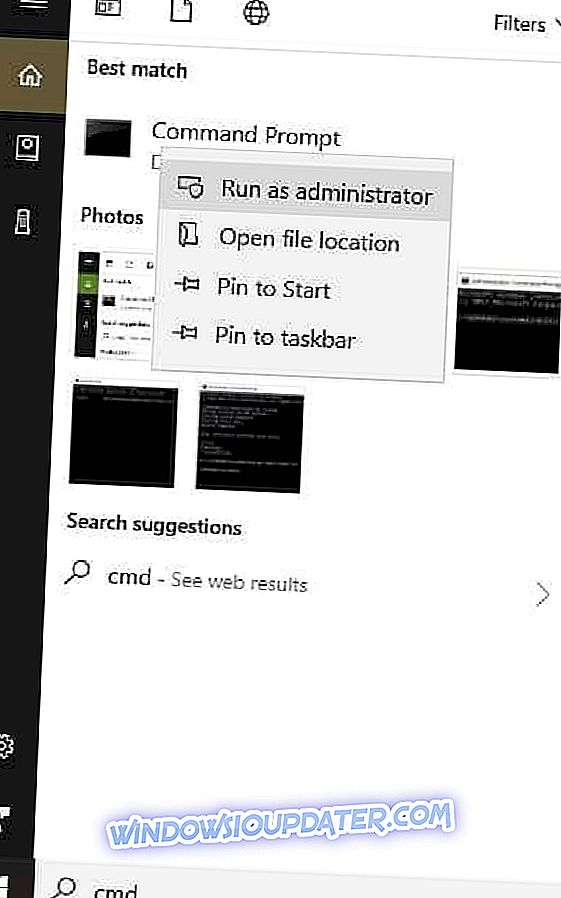
- Πληκτρολογήστε την ακόλουθη εντολή και πατήστε Enter: net user defaultuser0 / DELETE

- ΔΙΑΒΑΣΤΕ ΕΠΙΣΗΣ: 4 best GUI designer λογισμικό για να δημιουργήσετε διεπαφές που θα εκπλήσσει τους χρήστες
Λύση 4 - Εκτέλεση του Delprof2
Το Delprof2 είναι ένα ενδιαφέρον πρόγραμμα που σας βοηθά να διαγράψετε τα ανενεργά προφίλ χρηστών. Ως μια γρήγορη υπενθύμιση, πριν από πολλά χρόνια, η Microsoft κυκλοφόρησε το Delprof, ένα ειδικό λογισμικό που αποσκοπεί στην αφαίρεση των προφίλ των χρηστών. Μόνο το catch είναι ότι το Delprof λειτουργεί μόνο στα Windows XP.
Το Delprof2 είναι ο ανεπίσημος διάδοχος του Delprof και είναι συμβατό με τα Windows 7, τα Windows 8.1 και τα Windows 10.
Τα εργαλεία διαβάζουν τις ιδιότητες του λογαριασμού και όταν εντοπίζει έναν λογαριασμό του οποίου η κατάσταση είναι "ανενεργή", προτείνει στους χρήστες να το διαγράψουν.
Άλλα βασικά χαρακτηριστικά περιλαμβάνουν:
- Μπορείτε να καθορίσετε ρητά ποια προφίλ θέλετε να διαγραφούν
- Το Delprof2 παρακάμπτει την ασφάλεια για να διαγράψει τα προφίλ ανεξάρτητα από τα τρέχοντα δικαιώματα / ιδιοκτήτη
- Υποστηρίζει πολύ μεγάλες διαδρομές
- Το Delprof2 είναι δωρεάν για προσωπική και εμπορική χρήση.
Κατεβάστε το Delprof2.
Λύση 5 - Ανασυγκρότηση του σκληρού σας δίσκου
Το πρώτο βήμα είναι να εγκαταστήσετε ξανά την προηγούμενη έκδοση των Windows που λειτουργούσε καλά. Μόλις ολοκληρωθεί η διαδικασία, μην εγκαταστήσετε καθόλου εφαρμογές ή λογισμικό. Εκτελέστε ανασυγκρότηση δίσκου μέσω του ενσωματωμένου προγράμματος ανασυγκρότησης. Κάντε το τρία από τέσσερις φορές με παύση μισής ώρας.
Τώρα, μπορείτε απλά να κατεβάσετε τα επίσημα αρχεία ISO των Windows από τον ιστότοπο της Microsoft. Αλλά μην επανεγκαταστήσετε μόνο την τελευταία έκδοση των Windows που έχετε κατεβάσει από τη Microsoft. Απλά εξαγάγετε το ISO χρησιμοποιώντας το λογισμικό PowerISO ή οποιοδήποτε άλλο λογισμικό της επιλογής σας.
Το επόμενο βήμα είναι να εκτελέσετε την εγκατάσταση στο παλιό σας σύστημα. Εμφανίζεται ένα αναδυόμενο μήνυμα και η πρώτη επιλογή είναι ήδη επιλεγμένη. Απλά πρέπει να εκτελέσετε την εγκατάσταση και το σύστημά σας να αναβαθμιστεί στην πιο πρόσφατη έκδοση των Windows.
Είναι σημαντικό να μην κάνετε κλικ στη δεύτερη επιλογή. Αυτό θα αναβαθμίσει την παλιά έκδοση των Windows.
Αυτό θα ήταν όλα, ελπίζω ότι αυτό το άρθρο σας βοήθησε με τα προβλήματα αναβάθμισης των Windows 10. Εάν έχετε οποιεσδήποτε παρατηρήσεις, ερωτήσεις ή προτάσεις, απλώς προσεγγίστε το τμήμα σχολίων παρακάτω.
Αν χρειάζεστε βοήθεια σχετικά με ένα συγκεκριμένο ζήτημα αναβάθμισης, πείτε μας περισσότερα για το πρόβλημα που αντιμετωπίζετε και θα προσπαθήσουμε να βρούμε μια λύση.
Σημείωση του συντάκτη : Αυτή η δημοσίευση δημοσιεύθηκε αρχικά τον Νοέμβριο του 2015 και από τότε έχει ανανεωθεί πλήρως και ενημερωθεί για φρεσκάδα, ακρίβεια και πληρότητα.